当我们的苹果电脑出现问题,或者想要清除所有数据进行系统重新安装时,使用U盘重装系统是一个方便而有效的方法。本文将为大家提供一份简易教程,帮助您通过U盘重装苹果电脑系统。
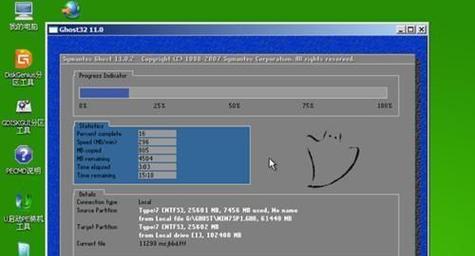
1.准备工作:购买一个可用的U盘
在开始操作之前,首先需要购买一个适用于苹果电脑的U盘。确保U盘容量足够大,以便能够存储系统镜像文件。
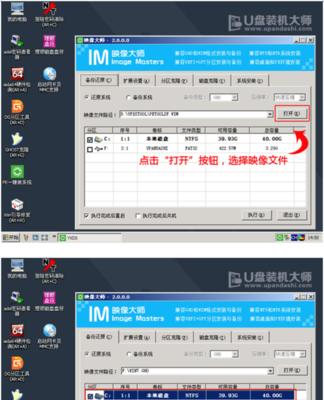
2.下载系统镜像文件
在苹果官方网站或其他可靠的下载平台上下载合适的系统镜像文件。根据您的苹果电脑型号和操作系统版本选择适当的镜像文件进行下载。
3.格式化U盘
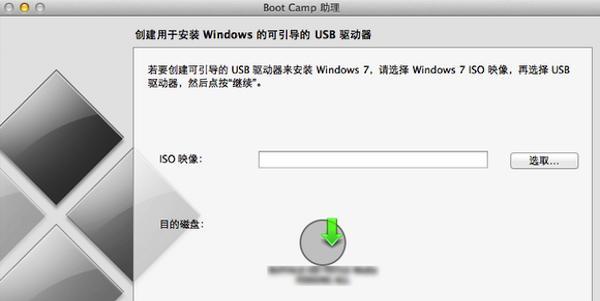
将U盘插入电脑,并使用磁盘工具对其进行格式化。确保选择“MacOS扩展(日志式)”作为格式选项,并给U盘起一个容易辨识的名字。
4.创建可启动的U盘
打开终端应用程序,输入命令:sudo/Applications/Install\macOS\Mojave.app/Contents/Resources/createinstallmedia--volume/Volumes/Untitled--nointeraction。其中,“Install\macOS\Mojave.app”是系统镜像文件的路径,“/Volumes/Untitled”是U盘的路径。
5.等待创建过程完成
创建可启动的U盘的过程可能需要一些时间,请耐心等待。一旦过程完成,您将收到一条提示信息。
6.设置启动顺序
重启您的苹果电脑,并在开机时按住Option键,进入启动菜单。选择U盘作为启动磁盘,并继续系统重装的过程。
7.安装系统
按照屏幕上的指引,选择适当的安装选项和目标磁盘,然后开始安装系统。这个过程可能需要一些时间,请确保您的电脑接通电源并保持稳定的网络连接。
8.系统设置
在系统安装完成后,根据引导进行系统设置。您可以选择是否恢复自己的数据和应用程序,或者重新设置一个干净的系统。
9.更新系统
安装完成后,务必及时更新系统以获取最新的修复和功能更新。打开“系统偏好设置”,点击“软件更新”,然后按照提示进行更新操作。
10.重新安装应用程序
如果您选择了重新设置一个干净的系统,那么您需要重新安装之前使用的应用程序。通过AppStore或官方网站下载和安装您需要的应用程序。
11.恢复数据
如果您选择了恢复自己的数据和应用程序,那么您需要从之前的备份中恢复数据。通过TimeMachine备份或其他方式将您的数据重新导入系统。
12.检查系统
重新安装系统后,请仔细检查各项功能和设置,确保一切正常。如果遇到任何问题,请参考苹果官方文档或联系苹果支持。
13.备份重要文件
在使用U盘重装系统之前,请确保您已经备份了所有重要文件和数据。系统重装将会清除硬盘上的所有数据,因此备份非常重要。
14.注意事项
使用U盘重装系统是一个相对简易的过程,但仍需注意一些事项。请遵循操作步骤,并确保在整个过程中保持稳定的网络连接。
15.
使用U盘重装系统是一个方便而有效的方法,可以帮助我们解决苹果电脑出现的问题。通过按照本文的简易教程,您可以轻松地重装系统,并恢复您的电脑正常运行。记住备份重要文件,遵循操作步骤,享受焕然一新的苹果电脑体验吧!




